WLAN
Am Antennenanschluss kannst Du entweder direkt eine WLAN-Stabantenne oder über ein entsprechendes Antennenkabel eine externe Antenne anschließen. Beachte bei der Auswahl der Antenne, dass der Antennenanschluss als RP-SMA Buchse (“reverse-polarity”) realisiert ist.
Die WLAN-Schnittstelle arbeitet mit 2,4 und 5 GHz und entspricht der IEEE802.11a/b/g/n/ac Spezifikation. Sie ist auf dem Compute Module 4 enthalten. Es wird ein Cypress CYW43455 (früher Broadcom BCM43455) WLAN/BT-Chip verwendet.
Unter Linux kannst Du die Schnittstelle als wlan0 (standardmäßig, ohne andere WLAN-Geräte) ansprechen.
WLAN aktivieren
Damit Du WLAN und BT verwenden kannst, musst Du es einmalig in der Basiskonfiguration des RevPi aktivieren:
- WLAN über Cockpit aktivieren.
- WLAN über RevPi Status aktivieren.
WLAN konfigurieren
Über die Kommandozeile kannst Du die WLAN-Schnittstelle folgendermaßen konfigurieren.
- Gib folgendes Kommando ein, um nach Netzen in der Umgebung zu suchen:
sudo iw wlan0 scan
- Verwende das folgende Kommando, um Dich mit einem unverschlüsselten Netzwerk zu verbinden:
sudo iw dev wlan0 connect <YOUR ESSID>
- Gib folgendes Kommando ein, wenn Du Dir den Linkstatus anzeigen lassen willst:
sudo iw dev wlan0 link
WLAN über die Kommandozeile einrichten
Das Tool „wpa_supplicant“ kann Netzwerkschnittstellen konfigurieren und eine Verbindung zu drahtlosen Netzwerken herstellen. Wie Du auf dem RevPi Connect 4 ein WLAN einrichtest, kannst Du über folgenden Link im Abschnitt “Adding the network details to the Raspberry Pi“ nachlesen:
WLAN über das Kommandozeilentool nmtui einrichten
Ab der Imageversion Bullseye kannst Du auch das Kommandozeilentool nmtui verwenden. Dieses verwaltet die Netzwerkverbindungen über den NetworkManager.
BT
Über die gleiche SMA-Buchse wie für die WLAN-Schnittstelle steht Dir auch eine BT‑Schnittstelle zur Verfügung. Diese entspricht dem BT-Standard 5.0 und ist auf dem Compute Module 4 verbunden.
BT konfigurieren
- Gib folgende Befehle ein, um die HCI-Schnittstelle bei Start zu konfigurieren und den Dienst sofort zu starten:
sudo systemctl enable hciuart
sudo systemctl start hciuart
- Starte den BT-Daemon mit:
sudo systemctl start bluetooth
BlueZ ist das BT-System für Linux, über das ein RevPi Connect 4 (Raspberry Pi) mit klassischen und energiesparenden BT-Geräten kommunizieren kann.
„bluetoothctl“ ist die Kommandozeilen-Schnittstelle zu BlueZ.
- Gib
bluetoothctl -vein.
Wenn Du BT-Geräte mit „bluetoothctl“ konfigurieren möchtest, findest Du hier weitere Informationen: